In deze handleiding lees je hoe je zorgregels per dag registreert zonder en met het principe 'planning is realisatie' en welke voorwaarden er verbonden zijn aan het doorschuiven van zorgregels.
Er is een verschil in werkwijze tussen het registreren van tijd zonder het principe 'Planning is realisatie' (zorgregels afkomstig uit Ons Planning), en met dit principe. Zie Planning- en rooster is realisatie configureren in Ons Plannen & Roosteren voor meer achtergrondinformatie
Registraties verwerken zonder het principe Planning is realisatie
Gegevens inzien en aanpassen

De dagstaat is opgebouwd per zorgregel. De aanreistijd wordt bepaald aan de hand van de eindtijd van de vorige zorgregel en de begintijd van de betreffende regel. De duur is de tijd in minuten van de betreffende zorgregel.

Door met de muis op de zorgregel te gaan staan worden extra knoppen zichtbaar.
Door op de regel te gaan staan, is de tijd van de regel aan te passen.
Rechts van de regel wordt een rood kruisje getoond. Hiermee is de regel te verwijderen. Na het klikken op het kruisje wordt om een bevestiging gevraagd.
Linksonder en linksboven wordt een plusje getoond. Hiermee is een nieuwe regel in te voeren (zie volgende stap).
Cliënt zoeken
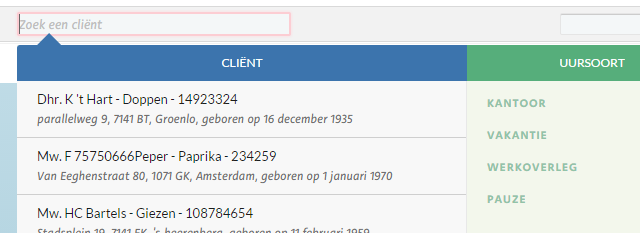
Bij het invoeren van een nieuwe zorgregel moet je eerst een cliënt óf indirecte uursoort selecteren. Cliënten zijn te zoeken op zoektermen die ook gebruikt kunnen worden in Uitgebreid zoeken in Ons®, maar de lijst met indirecte uursoorten is niet doorzoekbaar. Ook is een lijst met de cliënten van de medewerker zichtbaar (dit zijn cliënten waarbij de medewerker zelf, of een van de teamleden de afgelopen 4 weken zorg heeft geleverd). Cliënten uit zorg verschijnen alleen als ze niet langer dan 14 dagen uit zorg zijn.
Een medewerker kan normaal gesproken alleen cliënten vinden van locaties waar de medewerker voor geautoriseerd is. Toch kan er een situatie zijn waar de medewerker zorg heeft geleverd bij een cliënt buiten de locaties waar de medewerker voor geautoriseerd is en dit wil kunnen registreren. Hiervoor kun je jezelf autoriseren. Autoriseer jezelf voor de juiste cliënt en geef aan om welke reden je naar die cliënt wilt zoeken. Bevestig vervolgens de escalatie en klik op Doorgaan om terug te keren naar de Werkstaat en de geëscaleerde cliënt te zoeken.
Er is nog geen overzicht met details van het gebruik beschikbaar, maar deze details worden wel opgeslagen. Op termijn worden die details beschikbaar gesteld. Als je deze details in wilt zien, kun je dit via een ticket opvragen.
Zorgregel invoeren

De geselecteerde cliënt is zichtbaar.
Kies, indien gewenst en mogelijk, een uursoort. Hier zullen doorgaans uursoorten als AIV, voorlichting, MSVT, of soortgelijk zichtbaar zijn. De uursoorten waaruit je de keuze hebt dienen ingesteld te zijn in het weekkaartprofiel van de medewerker. Indien deze specifieke uursoorten niet zijn geleverd, kies dan voor 'geen'. In dat geval wordt de tijd automatisch verdeeld op basis van arrangement van de cliënt en deskundigheidsprofiel van de medewerker.
Kies de begin- en eindtijd.
Klik tot slot op Opslaan.
Bij het per ongeluk aanklikken van de zorgregel, kan naast de zorgregel geklikt worden; de wijzigingen worden dan niet opgeslagen.
Registraties verwerken met het principe Planning is realisatie
Als gebruik gemaakt wordt van het principe Planning is realisatie, worden de planmomenten zoals deze in de planning staan, 1-op-1 gekopieerd naar zorgregels. De momenten worden geëxporteerd zodra de dienst is afgelopen.
Niet alleen de planmomenten, maar ook afwezigheden en (in geval van rooster is realisatie) roostergegevens worden geëxporteerd.
Uren corrigeren nadat de dienst is afgelopen
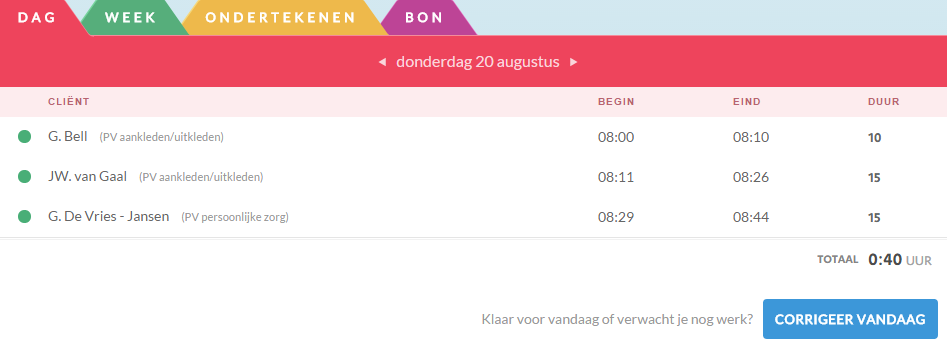
Op de dagstaat is te zien aan welke cliënten zorg is geleverd middels de groene bolletjes voor de naam van de cliënt. Als deze groen zijn, zijn ze (volgens de planning) voltooid. Indien volgens de planning de zorg van alle cliënten van de dag gereed is, is de knop 'corrigeer vandaag' aanwezig. Door op de knop te klikken, wordt de planning omgezet naar zorgregels. Na het klikken op de knop wordt nog om bevestiging gevraagd
Uren corrigeren tijdens de dienst
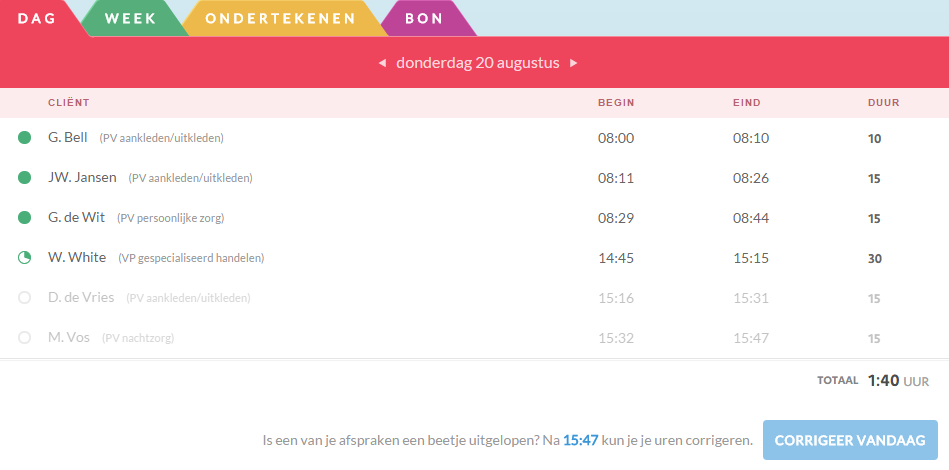
Als de dienst nog bezig is, is het niet mogelijk om uren te corrigeren. Aan de klokjes voor de cliënten is te zien of de zorg bij de cliënten, volgens de planning, nog loopt. In dit voorbeeld is te zien dat de eerste drie cliënten geweest zijn en momenteel bij de vierde cliënt zorg zou moeten worden geleverd.
Onder in beeld is te zien tot wanneer het laatste moment is ingepland. Daarna is de knop Corrigeer vandaag actief.
Zodra een medewerker een ochtenddienst doet, en er op dat moment geen andere diensten geroosterd zijn voor deze medewerker, dan kan de medewerker de uren corrigeren zodra de dienst is afgelopen. Zodra daarna een nieuwe dienst ingeroosterd wordt bij dezelfde medewerker en op dezelfde dag (bijvoorbeeld een avonddienst invallen voor een collega die ziek is), dan is het niet mogelijk om op dezelfde dag de uren te corrigeren. Sterker nog; deze uren zullen niet automatisch in de dagstaat komen te staan. Deze uren dienen hierdoor achteraf handmatig ingevoerd te worden.
Als er vooraf al meerdere diensten op een dag zijn ingeroosterd, geldt deze restrictie niet.
Zorgregels doorschuiven
Doorschuiven werkt niet als de splitsing van cliënt- en werktijd wordt gebruikt. Alleen werktijd mag niet overlappen. Als de spltsing van cliënt- en werktijd wordt gebruikt en cliënttijden worden aangepast, worden zorgregels niet automatisch doorgeschoven, omdat in die situatie overlap is toegestaan. Zie Weekkaartprofielen configureren in Ons Administratie voor meer informatie over het splitsen van cliënt- en werktijd.
Het is mogelijk dat de eindtijd van een zorgregel anders is, dan was ingepland. Indien er daarna zorgregels zijn, waarbij er na aanpassing tijd is die overlapt, dan worden de navolgende zorgregels doorgeschoven. Hier zijn wel enkele voorwaarden aan verbonden:
Er mogen geen zorgregels met onbekende start- of eindtijden zijn.
Enkel bij het verlaten van de eindtijd waarbij de volgende regel (inclusief reistijd) overlapt zou worden, zal de starttijd van alle opvolgende bezoeken met de overlap worden opgeschoven.
In alle andere gevallen zal er een foutmelding ontstaan dat er overlap met een andere zorgregel is.

